VM虚拟机与主机共享文件夹的方法
VMware虚拟机是深受用户欢迎的一款系统虚拟机,它给我们的生活带来了很多便利,可是,我们怎么用VM虚拟机与主机共享文件夹呢?话不多说,小编今天为您呈上解决这个问题的方法。
具体如下:
1. 首先,我们在电脑中找到“VMware虚拟机”软件,点击进入主界面,接下来的操作要在客户机关闭时进行哦。

2.第二步,我们选择界面中的“编辑虚拟机处理”按钮,此时界面中出现“虚拟机设置”界面。
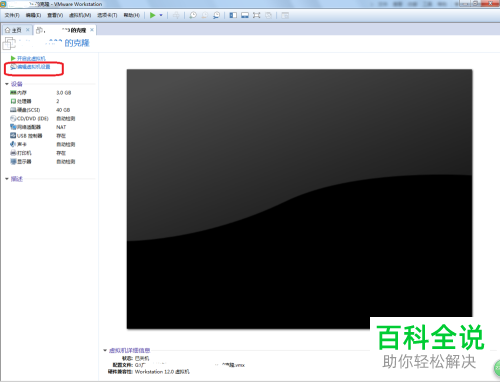
3.第三步,接着我们会来到如图所示的新界面,请依次点击“选项”和“共享文件夹”。我们不难发现,此时的“共享文件”功能处于关闭状态。
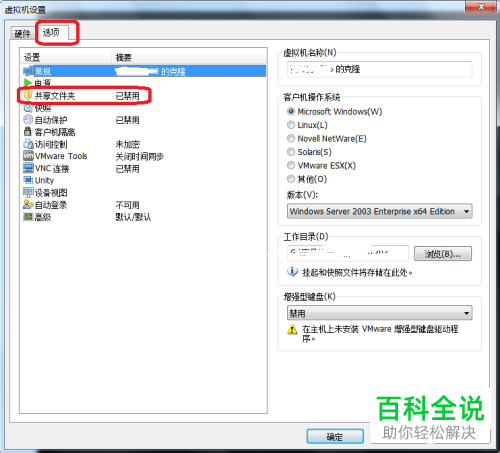
4.第四步,请大家选择新界面中的“总是启用”选项后继续选择“添加”按钮。

5.第五步,接下来屏幕中会出现“添加共享文件夹向导”界面,接着选择“下一步”按钮。接下来,我们选择保存路径,然后给该文件重命名。
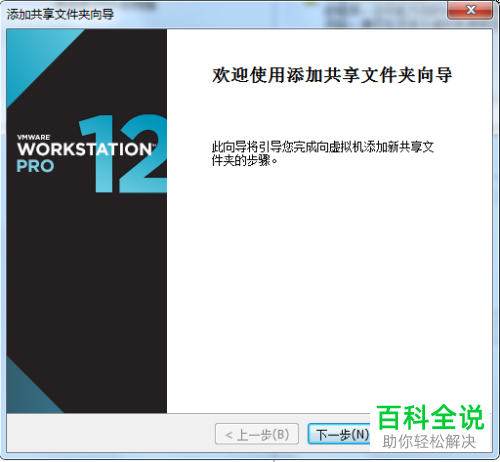

6. 第六步,我们选择“启用此共享”选项后选择“完成”按钮。
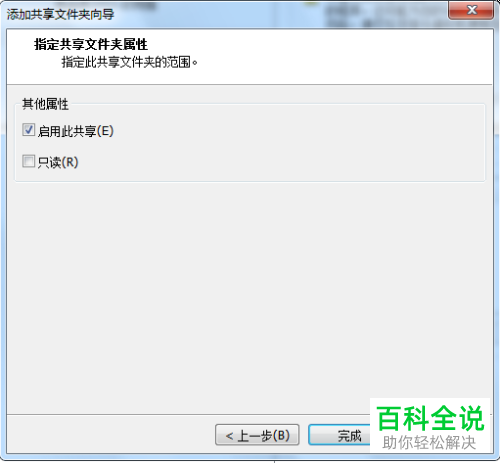
7.第七步,我们不难发现“共享文件夹”已经成功建立了,却依旧处于禁用状态,请大家选择“确定”按钮。
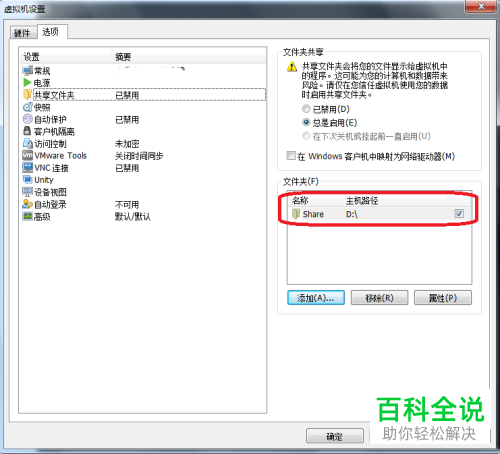
8. 第八步,接下来请启动虚拟机,只要点击“我的电脑”后选择“VMware-host..”即可。
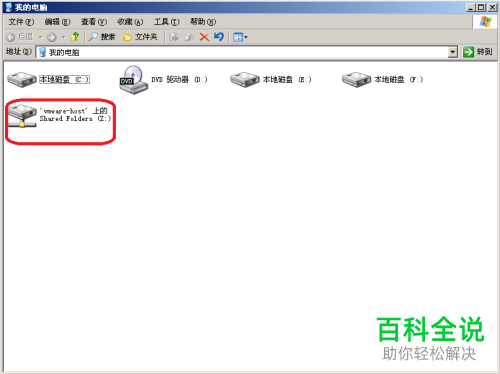
9. 如图所示即为“共享文件”图标。

10. 最后,完成上述步骤后,我们将任一文件移到share文件夹中,就能看到主机路径下的文件了,同样的方法也适用于虚拟机。
以上就是VM虚拟机与主机共享文件夹的方法。
赞 (0)

